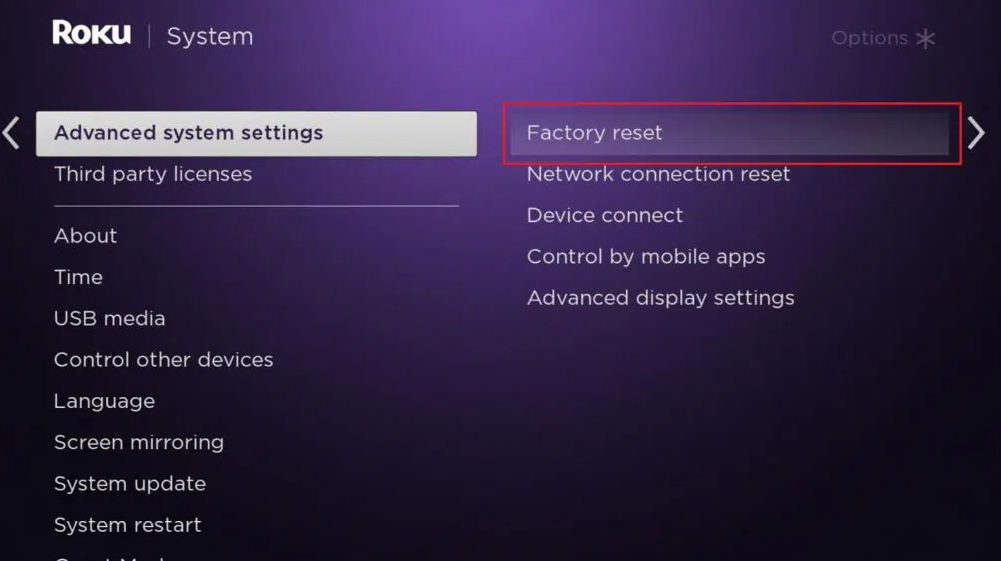Comment réparer HBO Max ne fonctionne pas sur Roku
Eh bien, HBO Max est enfin arrivé sur Roku après une longue attente. Désormais, les utilisateurs de Roku peuvent également diffuser leurs émissions et films HBO originaux préférés sur leurs téléviseurs. Cependant, de nombreux utilisateurs de Roku ont également signalé qu’ils étaient confrontés à diverses erreurs techniques lors de la diffusion en continu de HBO Max sur Roku. Par conséquent, nous voici avec certaines des meilleures méthodes que vous pouvez utiliser pour réparer HBO Max ne fonctionnant pas sur Roku. Dans cet article, nous allons parler de Comment réparer HBO Max ne fonctionne pas sur Roku. Commençons!
Vous avez téléchargé HBO Max, vous vous êtes inscrit avec un compte Roku, puis vous avez commencé à diffuser pendant 10 à 20 secondes, et sans même vous écraser, vous revenez soudainement à la page d’accueil de RokuTV. Êtes-vous celui qui rencontre les mêmes problèmes? Laissez-nous vous aider à résoudre ce problème sur Roku tout en utilisant HBO max et également une solution de contournement globale.
Comment réparer HBO Max ne fonctionne pas sur Roku
Mettez à jour votre appareil Roku
Application HBO Max fonctionne très bien sur Roku 9.3, cependant, les anciens modèles Roku tels que Roku 2500 ne seront pas pris en charge. Pour une expérience sans problème avec HBO Max, Roku doit fonctionner sur sa dernière version. Pour mettre à jour Roku, suivez les étapes mentionnées ci-dessous :
- Tout d’abord, maintenez le Accueil de la télécommande et accédez à Paramètres
- Maintenant, choisissez Système et dirigez-vous vers Mise à jour du système.
- Puis Vérifier les mises à jour dans Roku et procédez à l’installation.
Noter: Pour les cas où Roku s’exécute sur une version supérieure ou égale à 9.4.0, pourtant, la chaîne HBO Max ne fonctionne pas correctement, vous devez contacter l’assistance Roku pour obtenir de l’aide.
Supprimez et rajoutez la chaîne HBO Max.
Il signale via plusieurs utilisateurs de Roku que l’erreur HBO Max ne fonctionne pas sur Roku peut également être corrigée à l’aide de cette méthode. Les étapes également impliquées dans cette méthode sont énumérées ci-dessous.
- Vous devez activer Roku et appuyer sur le Accueil bouton de la télécommande.
- Choisir ‘Chaînes de diffusion en continu‘ puis, ouvrez ‘Magasin de chaînes‘ dessus.
- Maintenant, vous devez srecherchez la chaîne HBO Max dans la liste, puis appuyez sur le ‘d’accord‘ de votre télécommande.
- Enfin, il suffit de choisir le ‘Supprimer la chaîne‘ et confirmez-la pour supprimer la chaîne HBO Max de votre Roku. Et maintenant, redémarrez votre Roku.
- Lorsque Roku est allumé, appuyez à nouveau sur le Accueil bouton de la télécommande.
- Dans la zone de recherche, tapez simplement HBO Max et recherchez-le.
- Maintenant, ajoutez le canal et vérifiez également s’il fonctionne correctement. Sinon, passez à la méthode suivante.
Utiliser la fonction de recherche
Juste comme ça, vous pouvez utiliser le chercher caractéristique pour sélectionner le contenu souhaité plutôt que d’utiliser le Écran d’accueil. Vous pouvez également rechercher du contenu via des noms de films/séries, des chaînes de télévision, ainsi que des acteurs.
Vous ne pourrez utiliser que quatre commandes : avant, arrière, pause et relecture de 7 secondes. Le menu HBO Max et la fonction de sous-titrage ne sont en fait pas disponibles avec cette option.
Conseil: Naviguez lentement dans le menu en attendant deux à trois secondes entre les actions et les réponses. Cela empêchera également les plantages fréquents de se produire dans le système.
Déconnectez votre VPN
Afin de profiter d’une expérience de streaming fluide avec HBO Max. Votre région de résidence doit également se trouver aux États-Unis ou dans les territoires affiliés. Dans le cas de HBO Max, vous devez utiliser votre adresse IP d’origine ainsi que des fonctionnalités de visibilité. Alors que l’utilisation du VPN masque également votre adresse IP réelle. Ainsi, il vous est suggéré de déconnecter votre réseau VPN, puis d’utiliser également l’application HBO Max. Il s’agit d’une solution instantanée suggérée par plusieurs utilisateurs comme suit :
Désactivez simplement la connexion VPN et vérifiez si le HBO Max ne fonctionne pas sur le problème Roku répare maintenant.
Vider la mémoire cache
Les problèmes de formatage et de chargement peuvent également être résolus en effaçant le cache stocké dans l’appareil. Vous devez suivre ces étapes afin de vider le cache présent dans Roku :
- Vous devez ouvrir votre Écran d’accueil.
- Maintenant, il suffit de rechercher le Chaîne HBO Max et choisissez-le.
- Ensuite, prenez simplement votre télécommande et cliquez sur le astérisque * bouton.
- Maintenant, choisissez le Supprimer la chaîne.
- Enfin, redémarrer le Roku.
Toutes les données de cache seront également supprimées et HBO Max ne fonctionnant pas sur le problème Roku sera résolu.
Roku à réinitialisation matérielle et Roku à réinitialisation logicielle
Plusieurs fois, Roku peut avoir besoin d’un dépannage mineur tel que le redémarrage, la réinitialisation d’usine ainsi que la réinitialisation de la connexion réseau et à distance pour restaurer ses performances durables.
Vous pouvez soit utiliser le Paramètres option pour un retour aux paramètres d’usine ou la Touche de réinitialisation sur Roku afin d’effectuer son réinitialisation matérielle.
Noter: Après la réinitialisation, l’appareil aurait également besoin de la réinstallation de toutes les données précédemment stockées.
Comment réinitialiser Roku en douceur
Si vous souhaitez remettre Roku dans son état d’origine, une réinitialisation d’usine de Roku est nécessaire. Nous pouvons également utiliser l’option de réinitialisation d’usine pour supprimer toutes les données associées à l’appareil. Cela rend également l’appareil fonctionnel tel qu’il est tout neuf. La réinitialisation d’usine est principalement effectuée lorsque les paramètres de la machine doivent être modifiés afin d’améliorer ses performances. Vous pouvez utiliser la télécommande pour mettre en œuvre les étapes suivantes.
- Il suffit de choisir Paramètres sur le Écran d’accueil.
- Vous pouvez rechercher Système > Réglages avancés du système.
- Là, il suffit de choisir Retour aux paramètres d’usine.
- Chaque fois que vous choisissez Factory pour réinitialiser, un code va générer à l’écran afin de confirmer votre choix. Noter ce code et celui-ci dans la case prévue à cet effet.
- Appuyez sur d’accord.
La réinitialisation d’usine de Roku va maintenant commencer, et cela prendra également un certain temps. Par conséquent, vous pouvez commencer à l’utiliser, puis vérifier si HBO Max ne fonctionne pas sur le problème de Roku ou non.
Comment réinitialiser Roku
Si vous avez essayé une réinitialisation logicielle de Roku et/ou redémarré le processus de Roku. Mais vous n’avez toujours pas obtenu les résultats souhaités, vous pouvez alors opter pour une réinitialisation matérielle de Roku.
- Vous devez trouver le RÉINITIALISER symbole sur l’appareil.
Noter: Le bouton de réinitialisation ou le trou d’épingle dépendra du modèle de l’appareil que vous possédez.
- Vous pouvez hvieille cette RÉINITIALISER symbole pendant au moins 20 secondes.
- Alors rrelâcher le bouton lorsque le voyant d’alimentation clignote sur l’appareil.
Cela indique essentiellement que la réinitialisation d’usine est terminée et que vous pouvez maintenant la configurer comme vous le feriez pour une nouvelle.
Signalez le problème à HBO Max.
Si aucune des méthodes ci-dessus ne fonctionne, vous pourriez être confronté à un problème beaucoup plus grave. Dans ce cas, nous vous suggérons également de demander l’aide d’experts et de contacter HBO Max.
Vous pouvez visiter le Centre d’aide et contactez leur service client à partir de là. Chaque fois que vous signalez un problème, essayez de donner autant d’informations que possible pour accélérer le processus. Cela inclut également les détails de votre compte, l’appareil que vous utilisez et une capture d’écran de l’erreur
Conclusion
D’accord, c’était tout les gens ! J’espère que cet article vous plaira et qu’il vous sera également utile. Donnez-nous votre avis là-dessus. Aussi, si vous avez d’autres questions et problèmes liés à cet article. Alors faites-le nous savoir dans la section commentaires ci-dessous. Nous vous répondrons sous peu.
Passe une bonne journée!